Dell 5520 wwan 3g 模块

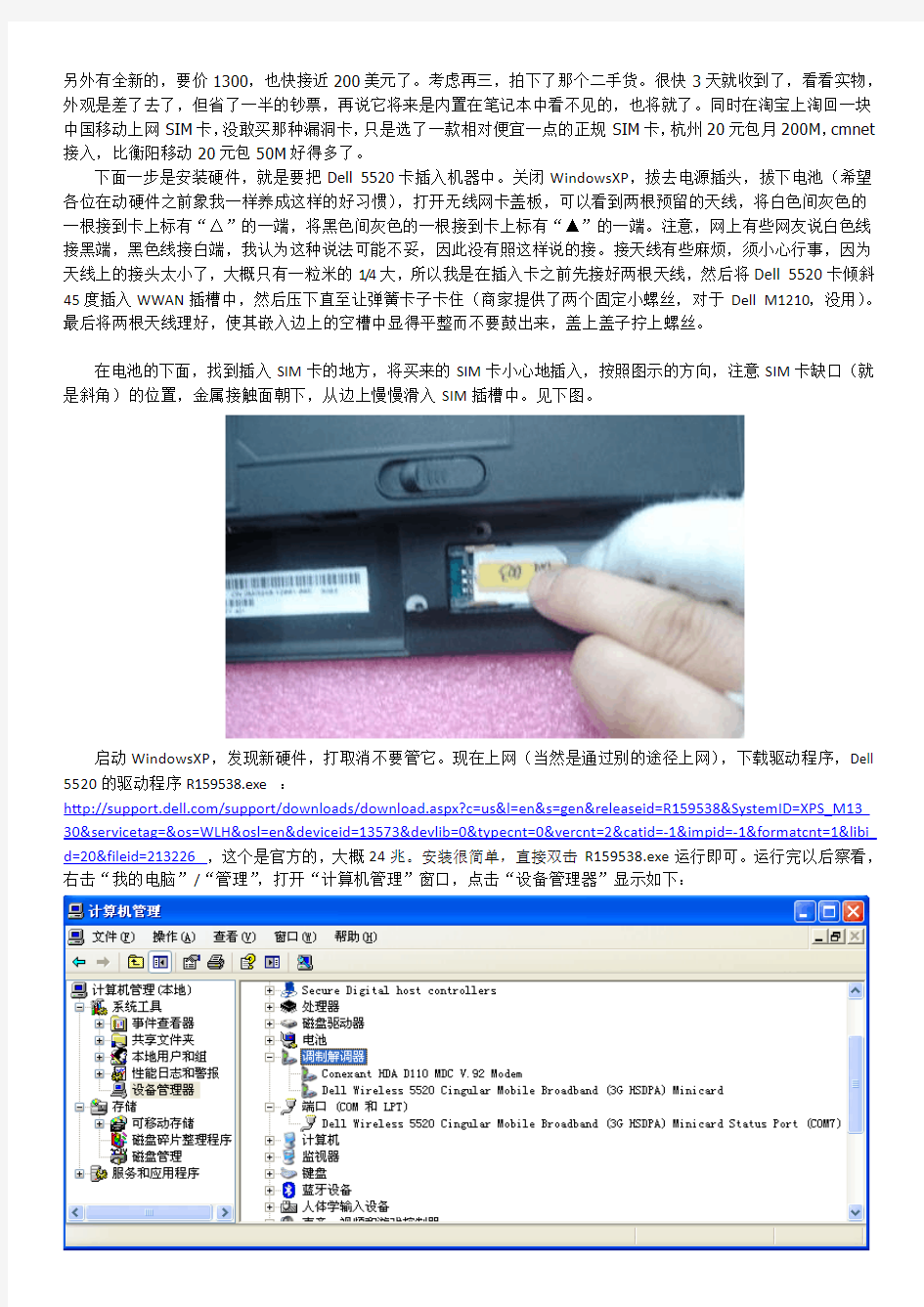
Dell M1210无线上网纪实
程志濠2008-6-19—2008-6-21
我的Dell XPS M1210是在2007年1月份买的。使用情况一直良好。最近由于经常外出希望能够随时随地上网,想到应该将该机的WWAN无线上网功能利用上,于是做了下面的一系列事情,现记录如下,给希望看的人共享。
首先看看1210的预留无线上网卡位置,打开背后的无线网卡盖板(下图)。
可以看到两个插槽,其中之一已经插上一块,它是WLAN,就是一般的无线网卡,就是代替网卡的局域无线网卡,另外一边就是本机预留的WWAN网卡,就是无线上网卡的位置,上面有明显的WWAN字样(下图)。
现在需要购买一块适合本机用的WWAN网卡。由于我国尚未全面开通3G通讯,只是奥运临近,在8个奥运城市首先开通,其他城市,可能某些省会城市也会开通。我在湖南衡阳,象这样的小城市目前是无法享受3G上网的神速,但是相对GPRS的“龟速”而言,可以也应该体会到EDGE上网的高速。EDGE是一种从GSM到3G的过渡技术,GSM通信属于2G范畴,加入个GPRS,就成为2.5G了,那么EDGE呢?介乎2.5G与3G之间,理所当然地被理解为2.75G。不要管这些怪名词了,我们关心的是,无线上网能带给我们什么样的体验。
话题扯远了,回来。我们到底到哪里去买这块网卡呢。当然,首先想到的是Dell,不错Dell有
但是“Dell中国”没有,到淘宝上搜一下,发现在
https://www.360docs.net/doc/df8228698.html,/auction/item_detail-0db2-9fc9fa9748ca92cbe8ccb3a0c47082d4.jhtml,有销售Dell Wireless 5520 Cingular Mobile Broadband (3G HSDPA) MiniCard,就是它。这一个售价650RMB,二手货,
另外有全新的,要价1300,也快接近200美元了。考虑再三,拍下了那个二手货。很快3天就收到了,看看实物,外观是差了去了,但省了一半的钞票,再说它将来是内置在笔记本中看不见的,也将就了。同时在淘宝上淘回一块中国移动上网SIM卡,没敢买那种漏洞卡,只是选了一款相对便宜一点的正规SIM卡,杭州20元包月200M,cmnet 接入,比衡阳移动20元包50M好得多了。
下面一步是安装硬件,就是要把Dell 5520卡插入机器中。关闭WindowsXP,拔去电源插头,拔下电池(希望各位在动硬件之前象我一样养成这样的好习惯),打开无线网卡盖板,可以看到两根预留的天线,将白色间灰色的一根接到卡上标有“△”的一端,将黑色间灰色的一根接到卡上标有“▲”的一端。注意,网上有些网友说白色线接黑端,黑色线接白端,我认为这种说法可能不妥,因此没有照这样说的接。接天线有些麻烦,须小心行事,因为天线上的接头太小了,大概只有一粒米的1/4大,所以我是在插入卡之前先接好两根天线,然后将Dell 5520卡倾斜45度插入WWAN插槽中,然后压下直至让弹簧卡子卡住(商家提供了两个固定小螺丝,对于Dell M1210,没用)。最后将两根天线理好,使其嵌入边上的空槽中显得平整而不要鼓出来,盖上盖子拧上螺丝。
在电池的下面,找到插入SIM卡的地方,将买来的SIM卡小心地插入,按照图示的方向,注意SIM卡缺口(就是斜角)的位置,金属接触面朝下,从边上慢慢滑入SIM插槽中。见下图。
启动WindowsXP,发现新硬件,打取消不要管它。现在上网(当然是通过别的途径上网),下载驱动程序,Dell 5520的驱动程序R159538.exe :
https://www.360docs.net/doc/df8228698.html,/support/downloads/download.aspx?c=us&l=en&s=gen&releaseid=R159538&SystemID=XPS_M13 30&servicetag=&os=WLH&osl=en&deviceid=13573&devlib=0&typecnt=0&vercnt=2&catid=-1&impid=-1&formatcnt=1&libi d=20&fileid=213226 ,这个是官方的,大概24兆。安装很简单,直接双击R159538.exe运行即可。运行完以后察看,右击“我的电脑”/“管理”,打开“计算机管理”窗口,点击“设备管理器”显示如下:
其中“调制解调器”中添加了“Dell Wireless 5520 Cingular Mobile Broadband (3G HSDPA) Minicard”,可见我们称它为“网卡”却是勉为其难了,应该称作“移动猫”(Mobile Modem)更为贴切。还有在“端口”中添加了一个给它使用的COM7口,这也反映了它就是个Modem。
我注意到台湾的某些网友认为该驱动程序未经过测试,需要手工重新更新驱动程序,甚至有网友认为它“无法使用”(参见https://www.360docs.net/doc/df8228698.html,/print.php?f=236&t=453361&p=1)。可是就我的安装和使用来看没发现什么问题,安装很顺利,不需要重新指定路径,也不需要重新更新驱动程序。
在Windows的“控制面板/网络连接”中,还可以看到多了一个拨号连接:3G Connection,这是驱动程序安装完成后自动添加的,打开它的属性窗口,可以看到电话号码是:*99***1#,这也是它自动填写的,不要改动,有些文章说电话号码需要填入“*99#”,可能对中国移动来说不对。其他项目也没有必要更改。见下图:
驱动程序安装完毕后还同时自动安装了拨号连接的实用程序:“Dell Mobile Broadband Card Utility”。我们要连接上Internet还要靠它。桌面以及程序托盘中都有图标。
下面就说说该实用程序的简单使用方法。
双击“Dell Mobile Broadband Card Utility”图标出现“Dell Mobile Broadband Card Utility”Logo,见图:
扫描一阵结束后出现程序主窗口,见图:
由于是第一次使用,程序的状态窗口中显示选中的默认InterNet接入标题是AT&T,我们不用它,它是程序固有的,无法修改也无法删除。我们要建立一个新的连接:选择菜单Edit/Profile Manager,在打开的Profile Manager窗口中点击“New”,创建一个新的连接,出现一个新的窗口:Profile Wizard Step 1 of 2,在Profile Name编辑框中输入你的连接名称,随便你填,我写了个“My3G”,底下APN编辑框中输入小写的cmnet,表示接入点为cmnet,不是cmwap,前者可以直接上Internet网而没有限制,cmwap仅供手机进行简单上网,许多网页无法进入。知道了这一点就是告诉你在购买无线上网SIM卡的时候一定要注意选择具有cmnet接入点功能的卡,许多SIM卡特别是老卡只能进行cmwap接入,现在由于技术的进步,新卡将不再区分两种接入方式。
接着点击“Next”进入下一步:
将UserName,Password,Confirm三个编辑框中的内容都清除,变成空白,然后打Finish结束,该窗口关闭。现在可以看到已经添加了一个新的接入:My3G,如图:
再打“OK”回到主窗口,
看到这个图标,表示你的无线功能没有开通,如果你的本本有无线功能的物理开关,例如Dell M1210笔记本(在左边侧面有一个开关),记得要将它打开,如果你已将该连接禁用,请点菜单file/Enable Radio或者点击Enable Radio的快捷按钮,启用该无线电功能。
图标已经变成,正在搜索有用的网络,这时候还没有网络服务联系上,我们要打开Edit/Configuration窗口,点开Device Setting设备驱动设置页面,如图:
点击Manual Network Selection…按钮,看到手动选择网络的窗口(见下图),该窗口刚打开时是空白的,其中没有可选的网络,程序似乎当在那儿没反应,实际是正在搜索网络,一会儿功夫(大概10秒左右)可以看到中国移动和中国联通的两个网络供你选择,我们选择第一行:CHINA MOBILE,点“OK”退出。
最后,我们还要在Edit/Configuration窗口的General常规设置页中将Launch on Startup打勾选中,以后就不要每次启动程序后需要进入人工选择网络的窗口,运行程序就会自动搜索到CHINE MOBILE中国移动的网络,你只要等几秒钟,点击Connect按钮就可以了。见下图。
这时候看到图标已经变成,CHINA MOBILE已经出现,而且已经Ready准备好了。下图。
这时候点击Connect按钮,正式连接到Internet,几秒钟以后图标变成,原来的Ready文字变成了Connected (已连接),Bytes in 和Bytes out下面的数字不断地在变动,恭喜你已经联网成功!打开浏览器就可以上网了。
注意到了吗?“My3G”蓝色连接项目条的右侧,有一个小信封的图案,它下面有一个GPRS 的文字,表示你有短信息,而且当前连接的网络是GPRS技术。你要看短信息,打开Tools/SMS短信息窗口,在Inbox中还有SIM页中可以看到漫游后各地移动公司10086给你发的短信,大部分是广告等打扰短信,看完以后小信封就不见了。至于网络的技术标示,根据各地的移动公司采用的网络技术而定,写这篇文章开头是在衡阳,现在我是在怀化,怀化移动采用的网络是GPRS,上网速率是53.6kbps左右(龟速,能忍就忍吧),我在衡阳时显示的是EDGE,表示衡阳采用EDGE技术,上网速率显示的是384kbps,体验到比GPRS快了许多。将鼠标移到屏幕右下方的程序托盘的该实用程序图标上,就会显示上网速率。查了查网上的资料,如果当我现在到达奥运的八个城市之一,就会出现3G的文字,网速将达到3Mbps以上,如果到台湾的某地,将显示3.5G或者HSDPA,网速将达到7Mbps以上。看来这块Dell Wireless 5520 Cingular Mobile Broadband (3G HSDPA) MiniCard卡的兼容性还是真不错。但愿奥运以后3G的美好前景早一天在我们这些中小城市呈现。
至此我在几天之内(从买卡到调试)就成功地实现了我的笔记本无线广域上网,原来使用本本自带的无线局域网卡在家中早就实现了无线上网,但是不能离开家中的局域环境。现在就没有这个限制了,在衡阳调试成功以后第二天就外出到达怀化,这篇文章就是起头在衡阳,完成在怀化。如有不当之处,敬请指正。
